Использование VPN очень распространен в наши дни. Позволяет зашифровать соединение и повысить безопасность и конфиденциальность при использовании общедоступных сетей Wi-Fi. Однако правда в том, что иногда могут возникнуть проблемы. В этой статье мы поговорим о том, почему вы не можете отправить e-mail через VPN и что делать, чтобы ее решить. Это проблема, которая иногда появляется.
Почему электронная почта через VPN не работает?

Обычно эта проблема возникает, когда пользователи используют почтовый клиент установлен на Windows, например Outlook. Если они попытаются отправить электронное письмо при подключении к VPN, это просто не сработает. Они могут получать электронные письма, но не отправлять их. Постоянно появляется ошибка, говорящая о том, что не удалось отправить.
Это происходит потому, что Протокол SMTP , который занимается передачей отправки почты, блокируется при использовании VPN в Windows. Вы можете считать, что это Спам и не разрешать его рассылку. Стандартный порт SMTP — 25, и он принимает электронную почту с других почтовых серверов в папку «Входящие» без аутентификации, поэтому его может использовать спам.
Поскольку соединение проходит через VPN, его можно рассматривать как угрозу. В основном он интерпретирует, что это может быть спам, и он не будет работать правильно. Это автоматически заблокирует электронные письма, которые вы пытаетесь отправить от поставщика электронной почты, установленного в Windows 11 или Windows 10.
Особенно эта проблема может возникнуть при использовании VPN, который не гарантируется , который не работает должным образом. Есть много доступных вариантов, но не все из них будут работать одинаково. Если вы используете неправильный, это может привести к сокращениям или сбоям при отправке электронной почты.
Что делать, чтобы это исправить
После объяснения причин, по которым появляется ошибка отправки электронного письма при подключении через VPN, мы поговорим о том, что делать, чтобы ее решить. У вас будет разные варианты для этого, как вы увидите. Большинство из них будут связаны с VPN и тем, как вы собираетесь ее использовать.
Перезагрузите устройство и почтовый клиент
Первое и самое главное, чтобы перезапуск как почтовый клиент, так и устройство. Это то, что мы обычно делаем, когда что-то идет не так, и в этом случае мы также можем попробовать. Это может быть решением, если вы не можете отправить электронное письмо и постоянно видите сообщение об ошибке.
Вы можете попробовать перезапустить почтовый клиент, но если это само по себе не решит проблему, вы также можете попробовать перезагрузить компьютер. Может случиться конфликт на программном уровне, некорректно закрытый компонент и т.д. Перезапустив и систему, и приложение, можно увидеть, исправит это или нет. Это самый простой шаг.
Сменить VPN-сервер
Обычно VPN будут иметь разные серверы подключиться к. У некоторых может быть даже большое количество вариантов, и это очень полезно, чтобы выбрать лучший из них для достижения максимальной скорости и избежать любого типа разреза, который может появиться. Если вы подключены к тому, который не работает должным образом, это может быть причиной этих проблем.
Поэтому вам нужно просто выбрать другой VPN-сервер и подключиться. Если вы можете нормально отправлять почту, вы уже знаете, что проблема была с сервером. Если это случится с вами снова, вы всегда можете изменить его на другой, пока не увидите, что не появляется никаких ошибок.
Используйте другой VPN
Один из вариантов, который у вас всегда будет под рукой, — это использовать другое приложение VPN . Вы найдете большое количество доступных опций, как бесплатных, так и платных. Наш совет, когда дело доходит до VPN, — избегать бесплатных, поскольку они могут создавать проблемы с безопасностью и часто не работают должным образом.
Если вы видите, что используемая вами VPN блокирует отправку электронных писем, вы всегда можете использовать другую программу. Вы должны убедиться, что используете надежное приложение, скачанное из официальных источников и оно хорошо работает. Некоторые интересные альтернативы — NordVPN, ExpressVPN или Surfshark. Но их намного больше, и вам просто нужно попробовать тот, который лучше всего подходит для вас и лучше всего подходит для того, что вы ищете.
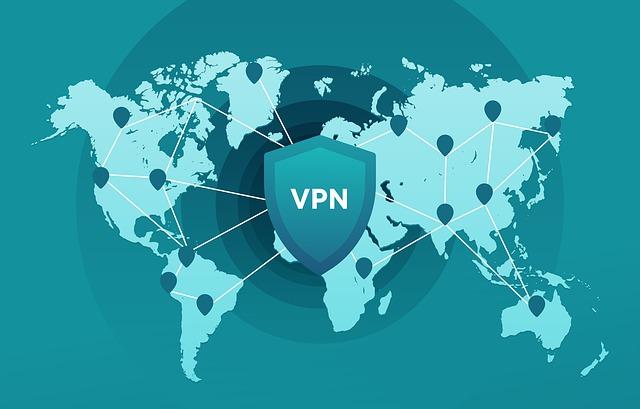
Запрещает вам подключаться через VPN
Некоторые VPN позволяют выбирать, какие программы будут подключаться через них, а какие нет. Это вариант, который у вас будет, чтобы электронная почта работала правильно, если вы видите, что электронные письма, которые вы пытаетесь отправить, не отправляются и возникают проблемы.
Конечно, если вы это сделаете, вы должны учитывать, что соединение не будет зашифровано. Вы собираетесь отправить электронное письмо в обычном режиме, как будто у вас не установлен VPN. Если, например, вы подключены к общедоступной сети Wi-Fi, такой как аэропорт или торговый центр, ваши данные могут быть скомпрометированы.
Также вы можете принять во внимание возможность остановить VPN на мгновение . Это позволит вам отправить это электронное письмо и, кстати, проверить, действительно ли проблема связана с VPN или это может быть другая причина на уровне системы или используемого вами поставщика услуг электронной почты.
Используйте электронную почту в веб-версии
Обычно проблема с отправкой электронной почты через VPN возникает при использовании настольного клиента, установленного в системе Windows. Следовательно, в этом случае вам нужно просто ввести веб-версия и посмотреть, будет ли проблема продолжаться в том же духе, или вы можете отправить его в обычном режиме.
Использование почты из приложения или настольного клиента имеет свои преимущества, но вы также можете столкнуться с определенными проблемами, как в случае, с которым мы имеем дело в этой статье. Вы всегда сможете войти в Outlook, Gmail или тот, который вы используете, прямо с его веб-сайта и попытаться отправить сообщение.
Изменить порты, используемые почтой
Вам нужно зайти в настройки почтового клиента, с которым у вас возникли проблемы. Там вам нужно будет настроить порт SMTP, который он использует, поскольку по умолчанию он использует 25, и это может быть причиной, по которой он блокирует отправку, поскольку она считается спамом.
Вы можете изменить его на порт 587 , который используется SMTP в зашифрованной форме SSL/TLS. Таким образом, вы избежите использования порта по умолчанию, что может быть проблематично при использовании VPN и электронной почты.
Проверьте, хорошо ли работает ваше оборудование
Не стоит исключать, что данная проблема возникает из-за сбоя в системе. Например, что вы используете устаревшую версию или у вас незащищенная Windows. Это также может привести к проблемам при использовании определенных программ или процессов. Вы должны убедиться, что все в порядке, и исправить это, если это необходимо.
Прежде всего, убедитесь, что у вас есть обновленная винда . Для этого вам нужно перейти в «Пуск», войти в «Настройки» и получить доступ к Центру обновления Windows. Там вы увидите возможные новые обновления, которые вы можете добавить, и, таким образом, все будет обновлено правильно.

Вы также должны иметь хороший антивирус и сканировать на наличие возможных угроз. Например, Microsoft Защитник сам по себе является хорошим вариантом, но есть и другие, такие как Avast или Bitdefender. Существует множество опций, как бесплатных, так и платных, которыми вы сможете воспользоваться и убедиться в корректной работе системы.
Короче говоря, как вы видели, ошибка при отправке электронной почты при использовании VPN может появиться. Мы объяснили некоторые возможные решения, которые вы можете применить на практике, чтобы иметь возможность без проблем отправлять электронные письма даже с помощью этого типа инструментов.